Reparation 0xc00d3e8c: Med specialiseret app og almindelige metoder
Oplever fejlkode 0xc00d3e8c kan være frustrerende, især når du ikke kender til sådanne problemer. I denne artikel vil vi vise dig, hvordan du løser dette problem og årsagerne til denne fejl. Du vil blive guidet gennem en specialiseret applikation, der kan løse videoproblemer. Også almindelige måder at løse dette problem på vil blive behandlet for dem, der ønsker at løse dette problem uden nogen tredjepartsapplikationsdownloads. De inkluderede trin og metoder er direkte og meget nemme at forstå. Læs indholdet nedenfor for at få flere oplysninger.
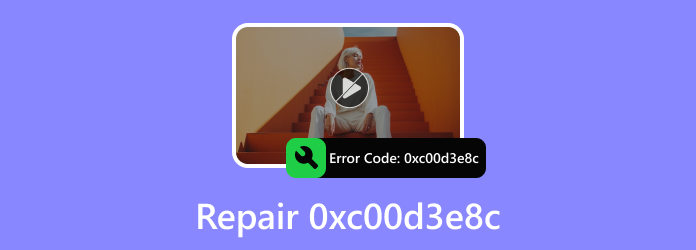
Del 1. Hvad er fejlkode 0xc00d3e8c?
Fejlkode 0xc00d3e8c er en specifik fejl relateret til Windows Media Player, og den opstår, når du forsøger at afspille mediefiler. Afspilningsproblemer opstår på grund af codec-problemer, filkorruption eller konflikter med anden software. Der er også masser af årsager, men her er de mest almindelige: Korrupte mediefiler kan føre til sådanne fejl på grund af en ufuldstændig fil. Desuden kan en bestemt tredjeparts app eller plugin forårsage dette problem og forstyrre Windows Media Players funktionalitet. Endelig kan skjulte problemer i operativsystemet påvirke ydeevnen af Windows Media Player.
Del 2. Bedste måde at rette fejlkode 0xc00d3e8c på
Tipard FixMP4 er en specialiseret applikation, der kan løse videoer med problemer. Bygget med en kraftfuld funktion, der bruger prøveudtagningsvideoer til at rette dine ødelagte videoer. Parret med en enkel og intuitiv brugergrænseflade får det virkelig denne applikation til at føles professionel. Tipard FixMP4 er tilgængelig på Windows og Mac og henvender sig til Android- og iOS-enheder. Denne applikation maksimerer alle tilgængelige ressourcer på din enhed for at levere den bedst mulige produktkvalitet. Lær, hvordan du bruger appen effektivt ved at læse nedenstående trin.
Trin 1Hent og start app
Det første trin er at downloade appen. Klik på download-knappen nedenfor. Installer det og start. For at starte appen skal du gå til dit skrivebord og klikke på genvejsikonet for appen.
Trin 2Importer ødelagt video
Importer derefter din ødelagte video. Klik på den store for at importere din ødelagte video + knappen i venstre side af appvinduet. Hvis du klikker på det, åbnes dine dokumentvinduer for at gennemse dine filer. Vælg og importer din video.
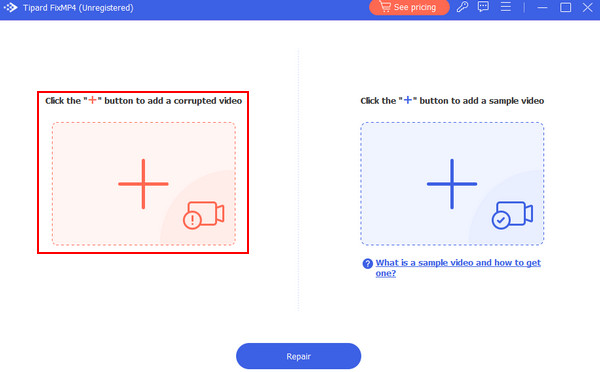
Trin 3Importer prøvevideo
Importer nu din prøvevideo. Gør det ved at klikke på det store + knappen i højre side af dit appvindue. Hvis du gør det, åbnes dit dokumentvindue, hvor du kan gennemse dine filer. Vælg og importer din prøvevideo.
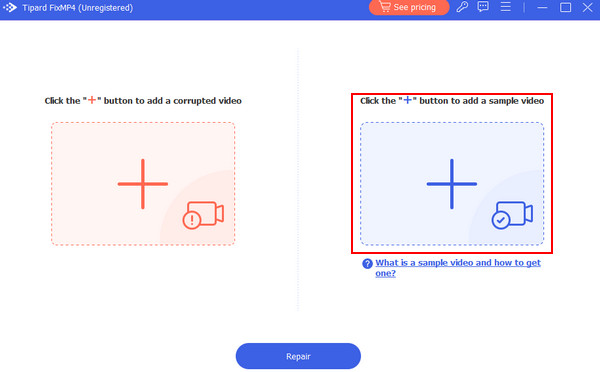
Trin 4Reparer video
Efter at have importeret de vigtige filer, kan du nu begynde at reparere. Klik på Reparation knappen under + knapperne. Din reparerede video gemmes i appens standardbibliotek.
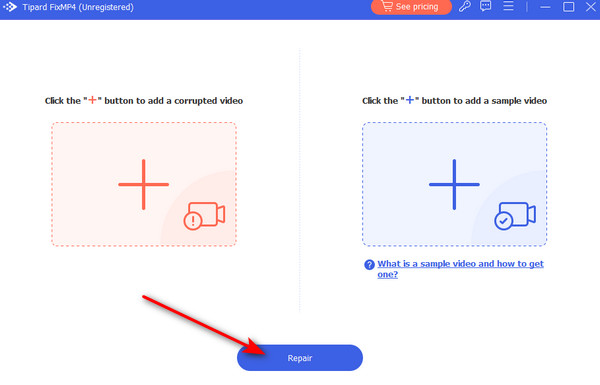
Del 3. Almindelige måder at rette fejlkode 0xc00d3e8c på
Opdater Windows Media Player
Sørg for, at din Windows Media Player er opdateret. Microsoft udgiver patches eller opdateringer for at løse kendte problemer. Du kan søge efter opdateringer ved at åbne Windows Media Player og klikke Hjælp i menulinjen, og klik Søg efter opdateringer.
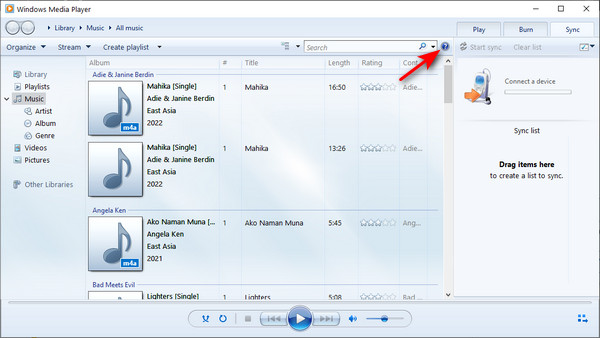
Tjek for Codec-problemer
Sørg for, at Windows Media Player understøtter den fil, du prøver at afspille. Hvis ikke, skal du muligvis installere yderligere codecs for at afspille det. Normalt kan du finde codec-pakker online, der kan hjælpe med at løse dette problem. Alternativt kan du afspille din fil på en anden medieafspiller, der understøtter dit medieformat.
Opdater enhedsdriver
Sørg for, at dine lydkort- og grafikkortdrivere er opdaterede. Forældede drivere kan nogle gange føre til problemer med medieafspilning. Du kan opdatere drivere ved at besøge producentens websted.
Se efter systemopdateringer
Sørg for, at dit operativsystem er fuldt opdateret. Systemopdateringer inkluderer nogle gange codec-pakker til Windows Media Player, som er gavnlige til at afspille videoer, der indeholder den nyeste formattype. Gå til for at opdatere Indstillinger > Opdatering og sikkerhed > Windows Update.
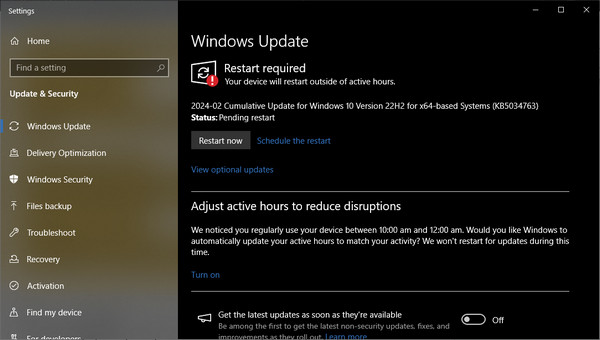
Tjek for beskadigede filer
Hvis videofilen, du forsøger at få adgang til, er beskadiget eller ufuldstændig, kan den forårsage fejl i Windows Media Player. Bekræft ved at afspille en anden mediefil og se, om problemet fortsætter. Korrupte filer kan rettes ved at bruge Tipard FixMP4-applikationen.
Udvidet læsning:
5 bedste måder at rette videofejlkode 0xc00d36cb på Windows
Retter fejl 0xc00d36e5 Video kan ikke afspilles med enkle metoder
Del 4. Ofte stillede spørgsmål om fejlkode 0xc00d3e8c
Hvad er mp4 0xc00d3e8c?
Fejlkoden 0xc00d3e8c på din Windows indikerer problemer med afspilning af MP4-filer. Det kan også være filkorruption eller afspillerkompatibilitet. Du kan fejlfinde det ved at opdatere dine afspillere og drivere, installere nogle codec-pakker og kontrollere korruption.
Hvordan retter jeg ikke-understøttede kodningsindstillinger i medieafspilleren?
For at rette ikke-understøttede kodningsindstillinger i din medieafspiller, kan du opdatere din afspiller, konvertere dine filer til et understøttet format, verificere dine filspecifikationer; du kan prøve forskellige afspillere og sørge for, at dit system er opdateret.
Hvordan afspiller du MP4 uden et codec?
For at afspille MP4-filer uden codecs skal du bruge en universel afspiller såsom VLC, en onlinekonverter, et omkodningsværktøj såsom HandBrake, eller brug medieservere som Plex for kompatibilitet i tilfælde af ikke-understøttede formater.
Kan malware eller vira forårsage fejlkode 0xc00d3e8c?
Nej, malware eller vira kan ikke direkte forårsage en fejlkode 0xc00d3e8c, men de kan indirekte bidrage ved at ødelægge dine systemfiler, hvilket fører til afspilningsproblemer, der kræver fjernelse af malware og reparation af dit system.
Manifesterer fejlkoden 0xc00d3e8c forskelligt på forskellige versioner af Windows?
Ja, fejlkode 0xc00d3e8 manifesterer sig på tværs af forskellige versioner af Windows. Alligevel kan en lille variation i systemkonfigurationer, medieafspillerversioner eller codec-installationer resultere i et andet fejlfindingstrin for, hvordan fejlen præsenterer sig på din Windows.
Konklusion
At skulle opleve sådan et problem i nutiden er frustrerende, især hvis du er midt i at se din yndlingsfilm eller bare mindes gamle videoer. Vi anbefaler, at du læser denne artikel igen for at hjælpe dig med at rette fejlkoden 0xc00d3e8c på Windows 11.







